Приветствуем вас на сайте проекта koler.by , посвящённого цветовому профилированию, калибровке и цветовой настройке техники!
Сферой нашей деятельности является цветовое профилирование и калибровка устройств – высокотехнологичная услуга, представляющая собой комплексную настройку параметров цветовоспроизводящего оборудования, а также программного обеспечения, с целью получения максимально точной, достоверной, предсказуемой цветопередачи.
Как восстановить настройки цвета дисплея по умолчанию в Windows 10

Советы
Когда дело доходит до печати изображения с ПК с Windows, настройки цвета имеют большое значение. Те, кто занимается редактированием фотографий, меняют настройки цвета своего ПК, чтобы распечатка выглядела как фактические цвета. Вот еще один факт: эти настройки могут не подходить для дисплея ПК, и довольно легко заметить, что с дисплеем что-то не так. Некоторые из вас могут даже заметить странный оттенок, от которого нелегко избавиться. Вполне возможно, что вы можете заметить это только тогда, когда посмотрите на какой-нибудь другой компьютер и затем спросите себя, что не так. В этом руководстве мы покажем, как восстановить настройки цвета дисплея по умолчанию в Windows 10 .
Установка цветового профиля монитора в Windows 11
Восстановить настройки цвета дисплея по умолчанию
Установите для параметров управления цветом значение по умолчанию .

- Введите Управление цветом в поле Начать поиск и откройте его, когда оно появится в списке.
- На экране управления цветом перейдите на вкладку «Дополнительно».
- Убедитесь, что все установлено по умолчанию. Необходимо установить параметры по умолчанию как для системы цветности Windows, так и для ICC, предназначенной для отображения гаммы WCS.
- Вы также можете сбросить его для всех, щелкнув по умолчанию изменить систему.
- Наконец, попробуйте также откалибровать ваш дисплей.
Установите для свойств графики значение по умолчанию .
Это очень простое решение, и, похоже, оно сработало для многих. Щелкните правой кнопкой мыши по рабочему столу и выберите «Свойства графики», где в разделе «Большинство» будут значения по умолчанию для восстановления.
Используйте настройки цвета Nvidia для рабочего стола
Если на вашем компьютере установлена видеокарта Nvidia, вы можете использовать панель управления для сброса настроек цвета. Запустите панель управления Nvidia из системного трея, а затем переключитесь на «Дисплей»> «Настроить параметры цвета рабочего стола». Выберите дисплей, затем выберите «Настройки Nvidia», а затем измените все соответствующим образом, чтобы получить правильную комбинацию. Вы всегда можете оставить его по умолчанию.

Вот про-чаевые! Windows позволяет создавать нескольких пользователей. Так что, если кто-то еще хочет использовать ваш компьютер, вы можете создать учетную запись для этого человека или предоставить ему гостевой доступ. Таким образом, никто не сможет изменить настройки вашей учетной записи.
Ч.1 Как правильно включить цветовой профиль
Источник: techarks.ru
как установить 256 цветов в windows 10
Как установить цветовой профиль в Windows 10 с помощью профиля ICC
Вы когда-нибудь задумывались, почему изображение на каждом мониторе выглядит по-разному? Почему некоторые снимки, сделанные с телефона, на удивление лучше смотрятся на дисплее другого телефона? Ответ заключается в том, как дисплей был настроен для вывода правильного цвета этого изображения. Представьте себе файл конфигурации, созданный в соответствии с оборудованием, чтобы убедиться, что он может выбирать правильный цвет из изображений и отображать его. Этот файл называется Цветовой профиль.
Установите цветовой профиль с помощью профиля ICC
В этом посте я покажу, как установить цветной профиль в Windows 10 используя Профиль ICC освещая следующие темы:
Обязательно ознакомьтесь с каждым из них перед установкой цветового профиля для вашего монитора.
1]Что такое цветовой профиль?
Хотя я объяснил это простыми словами выше, но давайте копнем немного глубже. Когда дело доходит до отображения точного цвета, существуют аспекты — драйвер дисплея и монитор. Комбинация обоих определяет, сколько цветов он отображает. Я буду держать драйвер дисплея подальше от этого места.
Цветовой профиль похож на руководство, которое определяет, как монитор может создавать цвета и как использовать цвета. Они написаны для аппаратного обеспечения монитора. Вы также можете называть их Blue Prints. Поэтому, когда ОС хочет распечатать цвет на дисплее, ей необходимо использовать этот план для соответствующего рисования.
Если вы не видите тот же цвет, что и в реальном мире, значит, у дисплея или монитора неправильный цветовой профиль.
И дело не только в мониторе. Принтерам необходим цветовой профиль для правильной печати; Сканерам нужен цветовой профиль, чтобы сканировать файлы с тем же цветом, что и документ, и так далее.
2]Что такое файлы ICM и ICC?
Image Color Management или ICM — это расширение цветового профиля для дисплеев. Когда установлен драйвер дисплея, также устанавливается файл ICM. Если файл ICM недоступен, Windows будет использовать общий файл ICM, который работает с большинством дисплеев. Вот почему установка файла ICM важна.
ICC или International Color Consortium аналогичны файлам ICM. Windows 10 рассматривает их обоих как равных.
3]Как найти и загрузить цветовые профили для вашего монитора?
Вы должны найти правильный профиль ICC, специально предназначенный для вашего монитора. Если вы установите неправильный цветовой профиль, цвета не будут отображаться правильно.
Единственное место, где вы можете получить правильный профиль для своего монитора, — это веб-сайт OEM. Файл ICC или ICM доступен при установке драйвера.
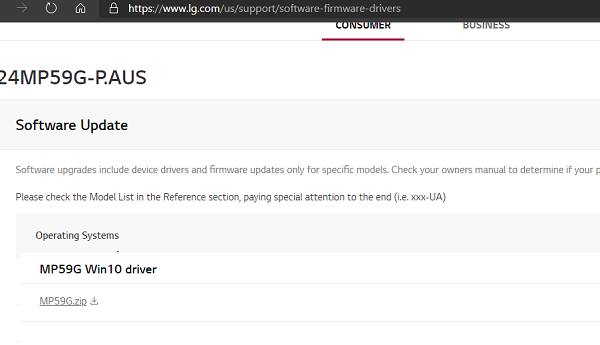
Например, у LG есть драйверы, доступные на странице «Программное обеспечение и поддержка». Я недавно купил модель монитора LG 24 дюйма 24MP59G. Итак, вот как я скачал драйверы
Есть вероятность, что если для монитора доступно дополнительное программное обеспечение, оно будет указано здесь.
Я загрузил программу OnScreen, которая помогает мне разделить экран на разные размеры, а затем разместить окна соответствующим образом.
4]Как установить цветовой профиль в Windows 10 с помощью профиля ICC
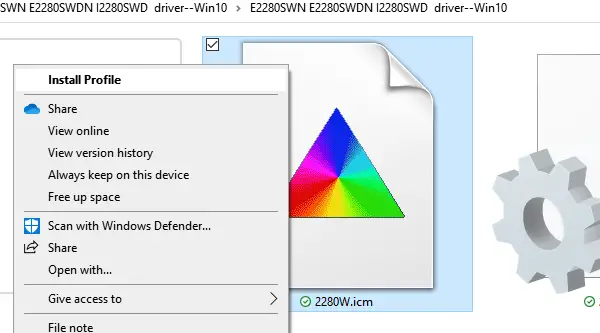
Установка цветового профиля очень похожа на то, как мы устанавливаем шрифты в Windows 10.
Найдите файл ICC или ICM в папке, которую вы извлекли выше. Затем щелкните файл правой кнопкой мыши и выберите профиль установки в контекстном меню. Вот и все.
Цветовой профиль устанавливается мгновенно, без дополнительных действий. Наконец, перезагрузка компьютера может сделать его эффективным. При использовании настройки с несколькими мониторами необходимо установить цветовой профиль для отдельных мониторов.
Установите цветовой профиль с помощью управления цветом
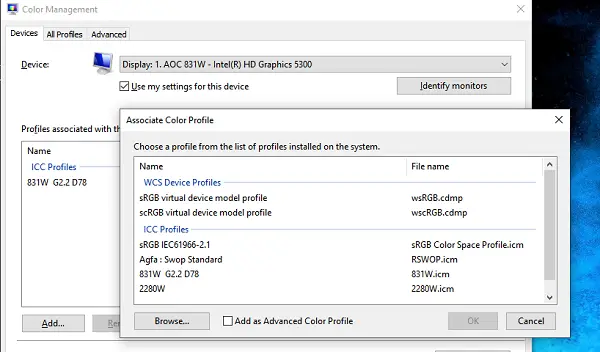
Если по какой-то причине это не работает, мы можем использовать функцию управления цветом в Windows 10 для установки ICC или файла ICM.
В поле поиска меню «Пуск» введите «Управление цветом.» Он отобразит параметр управления цветом. Щелкните, чтобы открыть. Здесь вы можете управлять цветовыми профилями для всех устройств, связанных с дисплеем. Это может быть факс, принтер или дисплей.
После этого вам следует откалибровать дисплей. По моему опыту, это очень важно. При настройке монитора дома я обнаружил, что баланс красного на экране был выше. Мне пришлось немного уменьшить его, чтобы он выглядел естественно.
Я надеюсь, что это руководство было легким для понимания, и вы смогли установить цветовой профиль в Windows 10 с помощью профиля ICC.
Настройка цветов монитора Windows 10
Настройку цветов экрана можно осуществить в интерфейсе самого монитора или непосредственно в Windows 10. Если настройки изображения в разных мониторах немного отличаются, то параметры цветов монитора в операционной системе не измены. В пользователя есть возможность настроить яркость, оттенок, контрастность, насыщенность и даже цветовую температуру в программе драйверов видеокарты.
Данная статья расскажет как настроить цвета монитора в Windows 10. Тут стоит вопрос в том, а как правильно подобрать цвета монитора, чтобы изображение было как реальное. Настроить цвета монитора под себя можно несколькими способами начиная от программного обеспечения драйверов графических карт и заканчивая средством калибровки монитора в Windows 10.
Как правильно настроить цвета на мониторе
По умолчанию на дорогих мониторах изображение уже очень достойное и не требует дополнительной настройки. Если же картинка не подходит для пользователя, тогда уже можно перейти к самостоятельной настройке в интерфейсе самого монитора. Дополнительно изменить цветовые параметры можно в самой операционной системе.
Рекомендуется настраивать картинку на мониторе так, чтобы она по цветам совпадала с листом чистой бумаги в комнате с нормальным освещением. Произвести такую точную настройку действительно сложно, а в некоторых случаях и вовсе не реально. В таком случае можно воспользоваться средствами самой операционной системе по калибровке цветов.
Настройка цветов монитора
В самой операционной системе для настройки цветов монитора используется программное обеспечение для корректной работы графического адаптера. Перед настройкой изображения рекомендуем обновить драйвера видеокарты на Windows 10. После установки последних обновлений можно собственно и переходить к самостоятельно настройки цветов монитора. А также нужно убедиться что установлено правильное разрешение экрана на Windows 10.
Панель управления NVIDIA
Через панель управления NVIDIA можно регулировать настройки цвета рабочего стола для дисплеев или улучшить качество изображения, если используется телевизор. Перейдите в раздел Дисплей > Регулировка параметров цвета рабочего стола, и выберите Использовать настройки NVIDIA.

После чего станут доступны к изменению яркость, контрастность, гамма, цифровая интенсивность и оттенок. Очень высокое или низкое значение яркости и контрастности может ограничить доступный диапазон гаммы.
Регулировка параметров цвета для видео позволит выбрать оптимальные настройки изображения видео на Вашем дисплее. Рекомендуется в ходе регулировки запустить воспроизведение видео, чтобы видеть изменение настроек в действии. Достаточно перейти в раздел Видео > Регулировка параметров цвета для видео, и выбрать как выполнить настройки цвета С настройками NVIDIA.
Настройки Radeon
В настройках Radeon все значительно проще. К настройке цветов дисплея относятся основные параметры цвета, такие как яркость и контрастность. Пользователю достаточно перейти в раздел Дисплей > Цвет.

В текущем расположения можно настроить цвета монитора путём изменения параметров яркость, оттенок, контрастность и насыщенность. При необходимости никогда не поздно восстановить все значения по умолчанию выполнив сброс настроек.
Как откалибровать монитор в Windows 10
Пользователь может улучшить качество передачи цветов монитором с помощью средства калибровки цветов. Следуя шагам средства калибровки цветов монитора выполните настройку гаммы, яркости, контрастности и цветового баланса.
Используя обновленный поиск найдите и откройте параметры Калибровка цветов монитора. Если же подключено несколько мониторов, тогда переместите окно калибровки на экран нуждающийся в калибровке.

По завершению можно сохранить результаты калибровки или дальше использовать предыдущие калибровки. Есть возможно сравнить результаты выбирая между текущей и прежней калибровками.
Пользователям нужно под себя настраивать цветы изображений на мониторе, так как восприятие цветов разными людьми может отличаться. Средствами операционной системы можно выполнить настройку яркости монитора, насыщенности цветов и контрастности экрана в Windows 10. Приложения управления настройками видеокарт также позволяют выполнять настройку изображения монитора.
Как изменить цветопередачу на Windows 10?
Как настроить цветопередачу на ноутбуке Windows 10?
Калибровка монитора или дисплея в Windows 10
Как изменить цветовой профиль в Windows 10?
Откройте папку, содержащую цветовой профиль вашего монитора. Кликните на нем правой кнопкой мыши и выберите в открывшемся контекстном меню пункт «Установить профиль». (Цветовой профиль скопируется в систему и будет доступен к выбору.)
Как изменить качество цветопередачи на Windows 10?
Изменение разрешения экрана и качества цветопередачи
Как настроить четкость в Windows 10?
Настройка яркости и контрастности
Как установить цветовой профиль ICC?
Установка ICC профиля
Как поменять Битность глубину цветовой схемы Windows 10?
Нажмите Пуск и выберите Панель управления. В окне Панель управления выберите Оформление и темы, затем выберите Дисплей. В окне Свойства экрана откройте вкладку Настройки. В разделе Цвета выберите глубину цвета в раскрывающемся меню.
Как создать свой цветовой профиль?
Как настроить четкость экрана на ноутбуке?
Оптимизация изображения на мониторе
Как вернуть настройки экрана по умолчанию Windows 10?
Как повысить контрастность Windows 10?
Нажмите кнопку » Пуск «, а затем выберите Параметры > Специальные возможности > высокой контрастности. Чтобы включить режим высокой контрастности, воспользуйтесь переключателем под пунктом Включить высокую контрастность. В Windows может отобразиться экран «Подождите немного, после чего изменится цвет экрана.
Как настроить цвет на компьютере?
Изменение цвета на компьютере вручную
Как сделать калибровку экрана на компьютере?
Калибровку можно произвести стандартными средствами Windows, для этого запустите калибровку цвета монитора:
Как сделать калибровку экрана Windows 7?
Средство калибровки экрана Windows 7. Чтобы запустить средство калибровки экрана Windows 7, откройте меню Пуск, введите в поисковую строку dccw и нажмите Ввод. Руководствуясь подробными инструкциями средства калибровки можно настроить такие параметры, как контрастность, яркость, гамма, цветовой баланс.
Как в Windows 10 выставить глубину цвета 16 бит?
Нажмите Пуск и выберите Панель управления. В окне Панель управления выберите Оформление и темы, затем выберите Дисплей. В окне Свойства экрана откройте вкладку Настройки. В разделе Цвета выберите глубину цвета в раскрывающемся меню.
Сколько цветов в 16 битах?
16-битный цвет использует 5 бит для представления красной составляющей, 5 для синей, но 6 бит (26 = 64 возможных значения) для представления зелёной, так как человеческий глаз более чувствителен к зелёной составляющей. Таким образом получаются 65 536 (32×64×32) цветов.
Как улучшить качество изображения на мониторе?
Настройка чёткости через меню самого монитора
Сколько цветов в одном пикселе?
Каждый пиксель цветного монитора состоит из триад светящихся элементов красного, зелёного и синего цвета, число таких триад и является родным разрешением.
Сколько цветов в 8 битах?
8-би́тный цвет в компьютерной графике — это метод хранения информации изображения в памяти компьютера либо в файле изображения, при этом каждый пиксель кодируется одним 8-битным байтом (октетом). Соответственно максимальное количество цветов, которые могут быть отображены одновременно,— 256 (28).
Как настроить цвета на мониторе Windows 10?
В Windows 10 или 8.1 это можно сделать, нажав правой кнопкой мыши на значок Пуск и выбрав пункт «Панель управления». В окне панели управления нажмите «Оборудование и звук», затем «Экран», а после этого перейдите по ссылке «Калибровка цветов» в левой части страницы.
Как настроить монитор чтобы глаза не болели?
Установи экран под углом 30 градусов так, чтобы не искажалась картинка. Взгляд на нижний край экрана должен быть под углом 60 градусов. Расстояние от глаз пользователя до экрана монитора. Монитор должен размещаться на уровне вытянутой руки.
Как настроить насыщенность цветов на Windows 10?
Как сделать четкость на экране компьютера?
Как настроить четкость монитора
Как настроить четкость монитора виндовс 10?
Получение наилучшего изображения на мониторе
Как настроить четкость текста на экране?
Сначала перейдите в Параметрах — Персонализация — Шрифты. В правой части в самом низу открытого окна найдите и нажмите на пункт Настройка текста ClearType. В открывшемся окне поставьте галочку у пункта Включить ClearType. Нажимайте кнопку Далее, а во всех окнах выбирайте наиболее чёткий текст.
Как увеличить насыщенность на Nvidia?
Панель управления NVIDIA
Перейдите в раздел Дисплей > Регулировка параметров цвета рабочего стола, и выберите Использовать настройки NVIDIA. После чего станут доступны к изменению яркость, контрастность, гамма, цифровая интенсивность и оттенок.
Цветовой профиль в Windows 10: что это такое и как установить
Не исключено, что после покупки нового монитора с высоким разрешением для нашего компьютера, после правильного подключения и установки в Windows 10, мы видим, что цвета и уровень детализации изображений не соответствуют этому качеству. Если да, то мы, конечно, не используем цветовой профиль в Windows 10 подходит для нашего монитора. Мы покажем ниже почему именно цветовые профили и как мы можем установить один на нашем компьютере.
Когда мы устанавливаем Microsoft В операционной системе на нашем компьютере цветовой профиль по умолчанию автоматически устанавливается для нашего экрана или монитора, однако, в зависимости от задач, которые мы собираемся выполнять, мы можем предпочесть использовать другой цветовой профиль.
Что такое цветовой профиль?
Однако также важно знать, что не все цветовые профили совместимы с нашим монитором или экраном компьютера. Правда в том, что существуют универсальные или совместимые профили, но в случае использования инструмента графического дизайна, лучше всего установить определенный цветовой профиль в зависимости от приложений или программ, которые мы будем использовать.
В этом случае лучше всего зайти на сайт разработчика и загрузить цветовой профиль для рассматриваемого инструмента. Эти профили обычно находятся в Формат ICC и после загрузки их установка довольно проста.
Как установить цветовой профиль в Windows 10
Как перейти с одного профиля на другой
Важно знать, что настройки цвета сохраняются отдельно для каждого из пользователей системы. Поэтому, если мы хотим внести какие-либо изменения для новых пользователей или устройств, нам нужно будет нажать кнопку «Изменить системные настройки по умолчанию», расположенную в самом окне «Управление цветом».
Источник: windowskod.ru